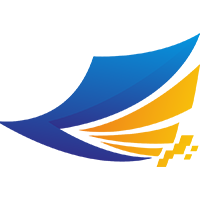功能介绍
功能介绍
# 功能介绍
依据DashBoard之界面介绍图示,列举每个功能详细使用说明。
# 1. 界面
在本机的浏览器中输入 http://localhost:9095/ (opens new window),打开登录界面。默认的用户名与密码为 admin,123456。
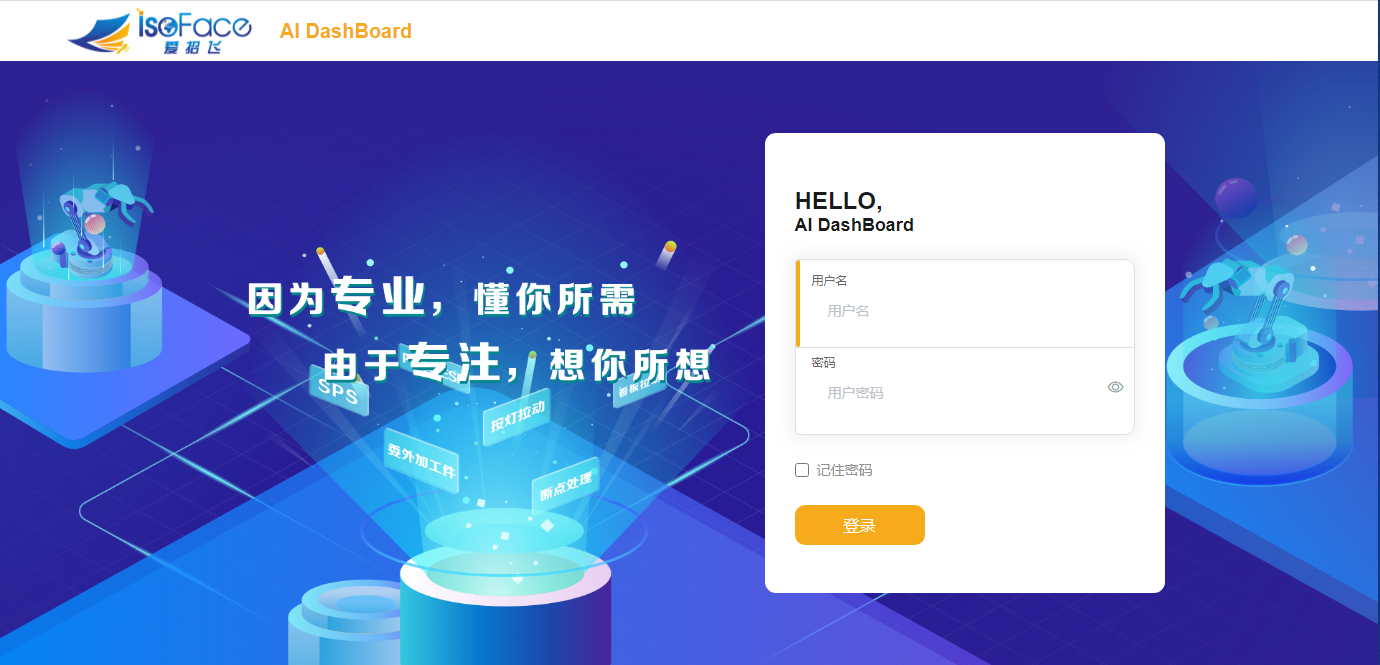
登录后的界面显示如下。菜单右侧的三横用于展开与收缩菜单。
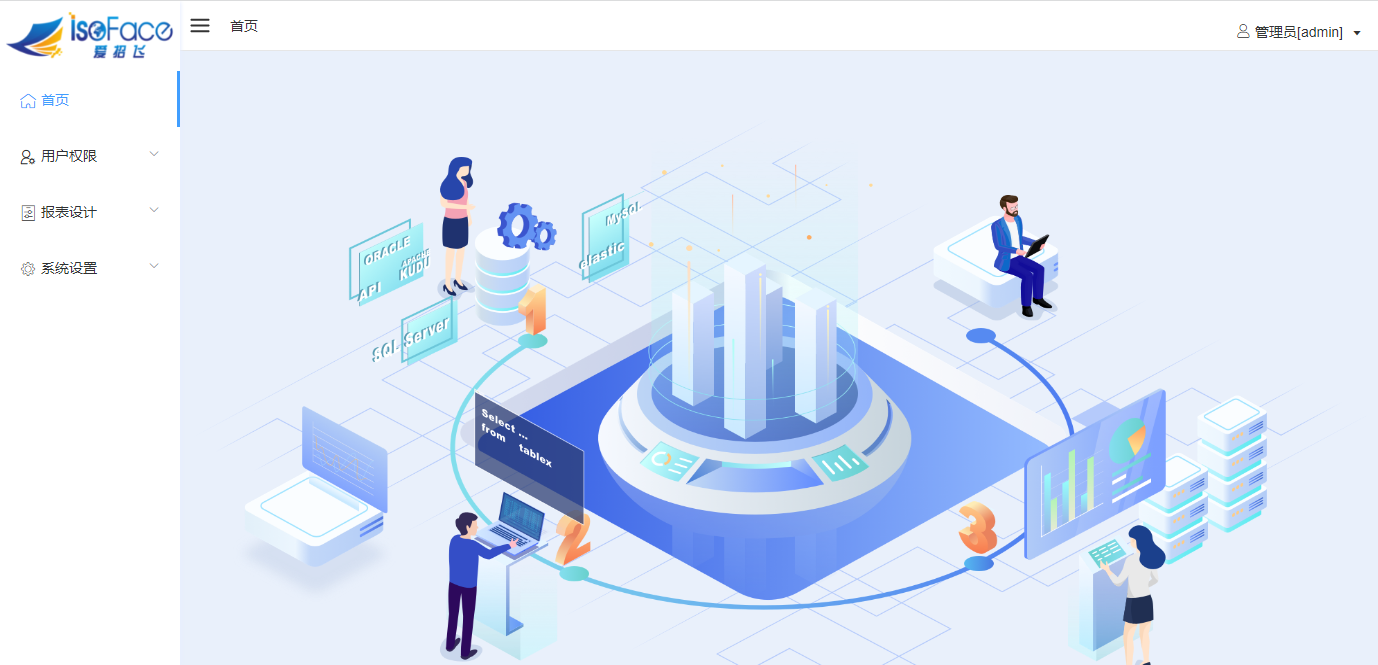
点击 管理员,下拉菜单中的项目说明如下。
- 修改密码:修改当前登录用户的密码。
- 注销登录:退出当前登录的用户。
# 2. 用户权限
用户权限菜单中包含用户设置与权限设置的相关内容。
# 2.1. 权限管理
权限管理中包含了用户操作DashBoard所使用到的所有关联权限的按钮,其中的权限按钮内容为系统内置,请勿随意修改其中的内容,否则会导致系统无法正常运行。左侧的菜单列出了权限结构的菜单树形分类,点击菜单分类可查看对应的分类下使用到的所有的按钮。
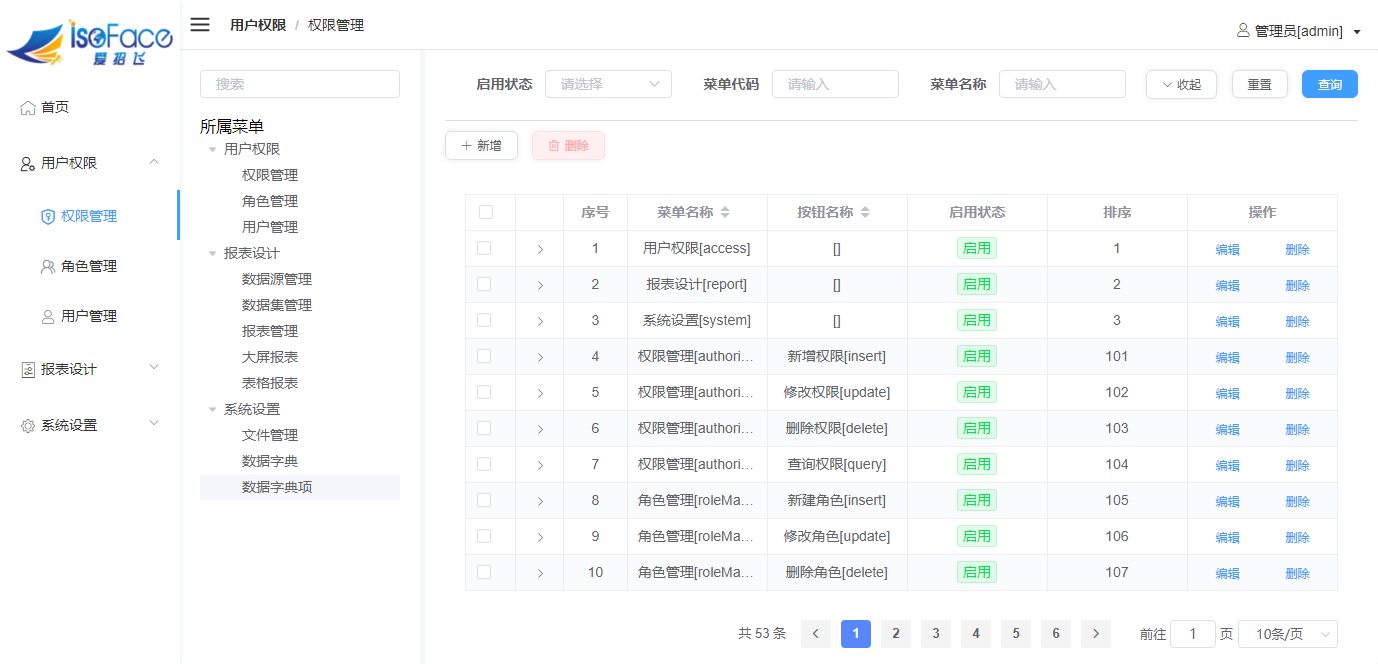
查询栏中包含了可用于查询的所有的菜单的栏位。按钮说明如下。
- 启用状态:按钮是否处于启用状态。
- 菜单代码:菜单使用的代码。
- 菜单名称:菜单的名称。
- 按钮代码:按钮所使用的代码。
- 按钮名称:按钮所使用的名称。
- 收起/展开:点击可将额外的查询框进行收起与展开的操作。
- 重置:清空所有的查询条件,恢复至初始的查询条件。
- 查询:根据选择的查询条件执行查询操作。
表格中的列说明如下。
- 序号:项目的序号。
- 菜单名称:菜单的名称。
- 按钮名称:按钮的名称。
- 启用状态:当前的权限是否处于启用状态。
- 排序:菜单的项目排序。
- 操作:对当前菜单项目的操作,包括编辑、删除等操作。
# 2.2. 角色管理
角色用于设置分配权限。
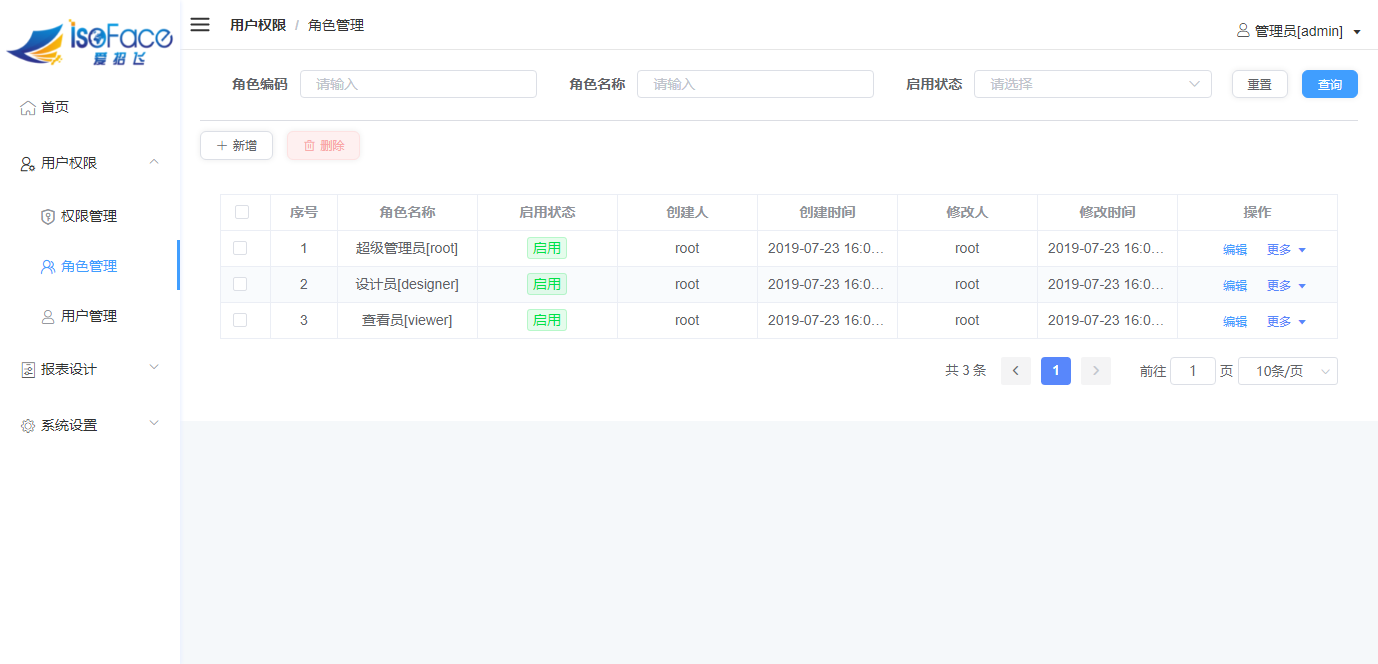
查询栏位的字段及按钮说明如下。
- 角色编码:角色的编码代号。
- 角色名称:角色的名称。
- 启用状态:当前角色是否处于启用状态。
- 重置:重置查询条件为初始状态。
- 查询:将当前输入的查询内容作为查询条件使用。
表格中显示的内容如下。
- 序号:项目的排序编号。
- 角色名称:角色的名称,方括号中的内容为角色编码。
- 启用状态:设置当前的角色是否为启用状态。
- 创建人:创建角色的用户名称。
- 创建时间:创建角色的时间。
- 修改人:修改角色的用户名称。
- 修改时间:修改角色的时间。
- 操作:针对当前项目的操作项目。
- 编辑:编辑当前的角色信息,比如角色编码,角色名称,启用状态等信息。
- 更多:包含额外的操作,比如分配权限,复制,删除等操作。
- 分配权限:打开当前角色的权限窗口,此界面可设置角色可以打开的窗口与可使用的功能,勾选选项以启用权限。
- 复制:复制角色。
- 删除:删除当前选择的角色。
# 2.3. 用户管理
用户管理界面用于管理用户等信息。
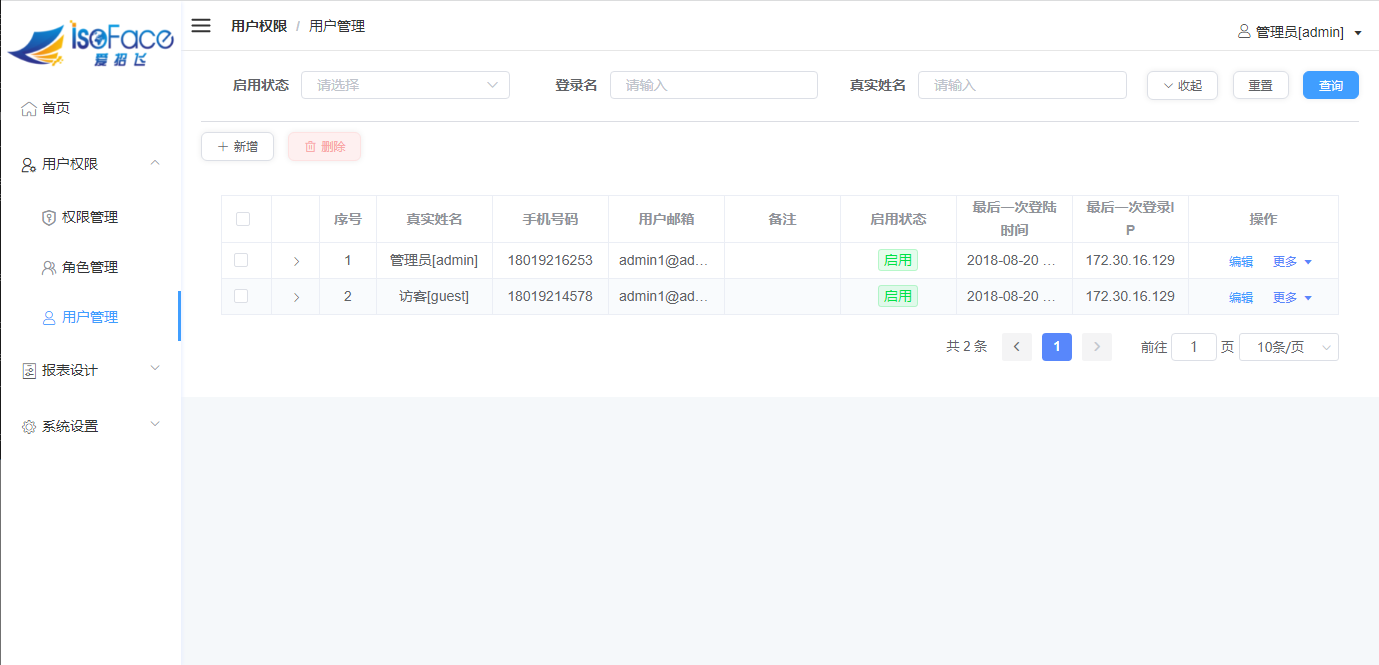
查询界面中显示的字段与按钮说明如下。
- 启用状态:用户是否启用,启用后的用户可通过浏览器登录至后台管理界面。
- 登录名:登录使用的用户名称。
- 真实姓名:登录后显示的完整用户名称。
- 手机号:登录用户的手机号信息。
- 收起/展开:设置收起或展开查询条件。
- 重置:重置查询条件至初始状态。
- 查询:对当前设置的查询条件执行查询。
表格中的列说明如下。
- 序号:设置项目显示的排序序号。
- 真实姓名:用户的完整名称。括号中的为用户使用的登录名称。
- 手机号码:设置用户的联系方式。
- 用户邮箱:设置用户的邮箱联系方式。
- 备注:设置用户的备注信息。
- 启用状态:设置当前用户的启用的状态。
- 最后一次登录时间:显示用户最后一次的登录时间。
- 最后一次登录IP:设置用户最后一次的登录IP。
- 操作:设置用户的可实施操作。比如编辑、分配角色,复制,删除等操作。
- 编辑:编辑当前的用户信息。
- 更多:包含额外的操作,比如分配角色,复制,删除等操作。
- 分配角色:打开当前用户的角色分配窗口,此界面可设置用户被分配的角色,勾选选项以启用角色。
- 复制:复制用户。
- 删除:删除当前选择的用户。
# 3. 报表设计
此菜单项中包含报表设计相关的大屏报表功能。
# 3.1. 数据源
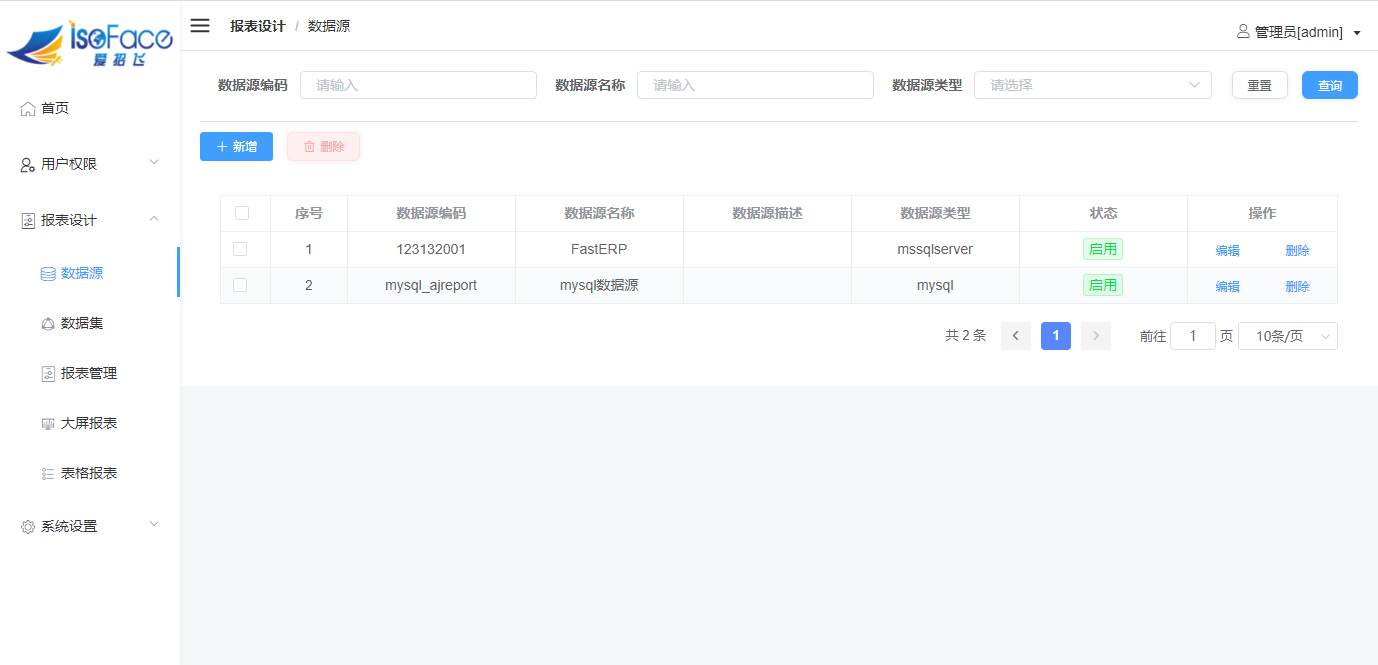
用于设置数据的来源。支持多种数据库类型的数据源。
查询界面中的栏位说明如下。
- 数据源编码:数据源的编码代码名称。
- 数据源名称:命名的数据源名称。
- 数据源类型:数据源的数据库驱动类型。
- 重置:重置查询条件并设置为初始状态。
- 查询:进行查询。
表格中的列说明如下。
- 序号:项目的序号。
- 数据源编码:数据源的编码代码名称。
- 数据源名称:命名的数据源名称。
- 数据源描述:数据源的描述信息。
- 数据源类型:数据源的数据库驱动类型。
- 状态:数据源是否处于可用状态。
- 操作:详细的设置,比如编辑与删除等操作。
点击 [新增] 按钮,或者点击已有的数据源的 编辑 按钮,打开项目基础配置界面 。
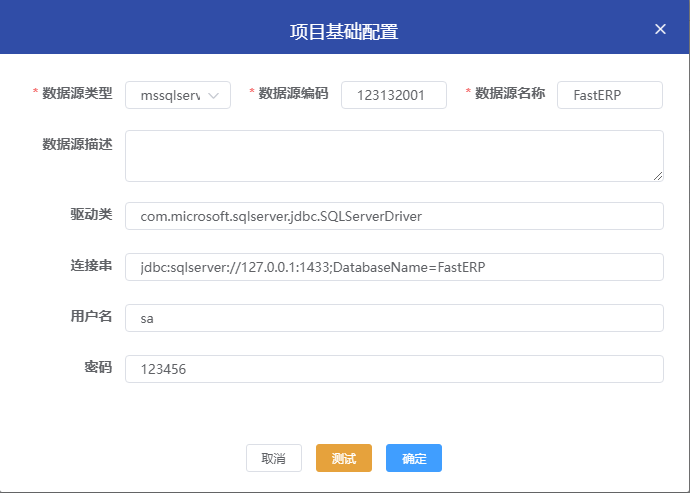
其中的项目与按钮说明如下。
- 数据源类型:数据源的数据库驱动类型。
- 数据源编码:数据源的编码代码名称。
- 数据源名称:命名的数据源名称。
- 数据源描述:数据源的描述信息。
- 驱动类:数据驱动的类目录,由选择的数据源类型规定。
- 连接串:连接的驱动串的类型。
- 用户名:连接数据库的用户名。
- 密码:连接数据库的密码。
- 取消:取消设置并退出配置界面。
- 测试:测试数据库的连接设置是否正确。
- 确定:确认设置并保存设置。
只有通过连接测试的数据源配置才可以保存。
# 3.2. 数据集
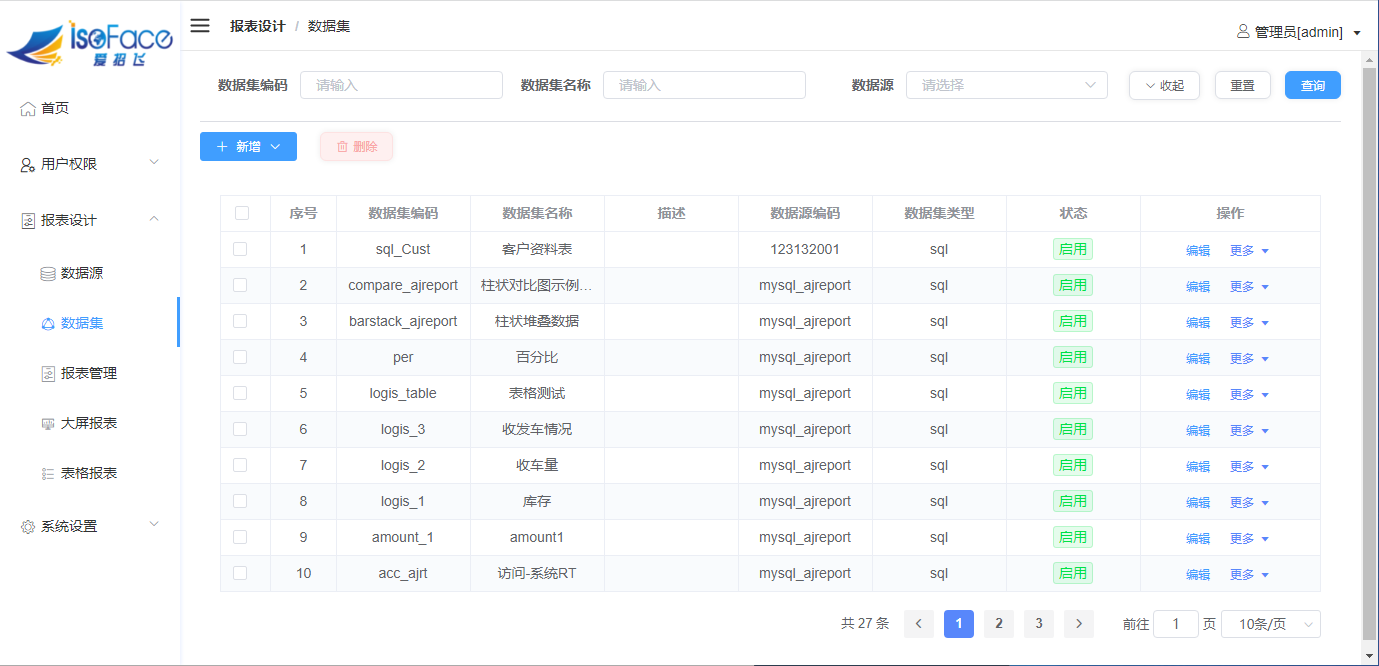
数据集用于设置报表的基础数据的集合项目。
查询界面显示的内容说明如下。
- 数据集编码:数据集的编号代码。
- 数据集名称:数据集的名称。
- 数据源:使用的数据源的名称。
- 数据集类型:数据集的获取类型,包括
http与sql。 - 收起/展开:数据集的收起与展开的方式。
- 重置:重置查询条件并设置为初始状态。
- 查询:执行查询。
表格列中显示的内容说明如下。
- 序号:项目的排序编号。
- 数据集编码:数据集的编号代码。
- 数据集名称:数据集的名称。
- 描述:数据集的描述信息。
- 数据源编码:设置绑定的数据源的编号代码。
- 数据集类型:数据集的获取类型,包括
http与sql。 - 状态:设置数据集的启用状态。
- 操作:项目的基础操作。
- 编辑:对当前项目进行编辑操作。
- 其它:更多的数据集操作。比如数据预览,复制,删除等操作。
# 3.2.1. SQL数据集
点击 [新增] 按钮,选择新增的类型,或者选择项目为 sql 的数据集类型的 编辑 按钮打开编辑数据集界面。
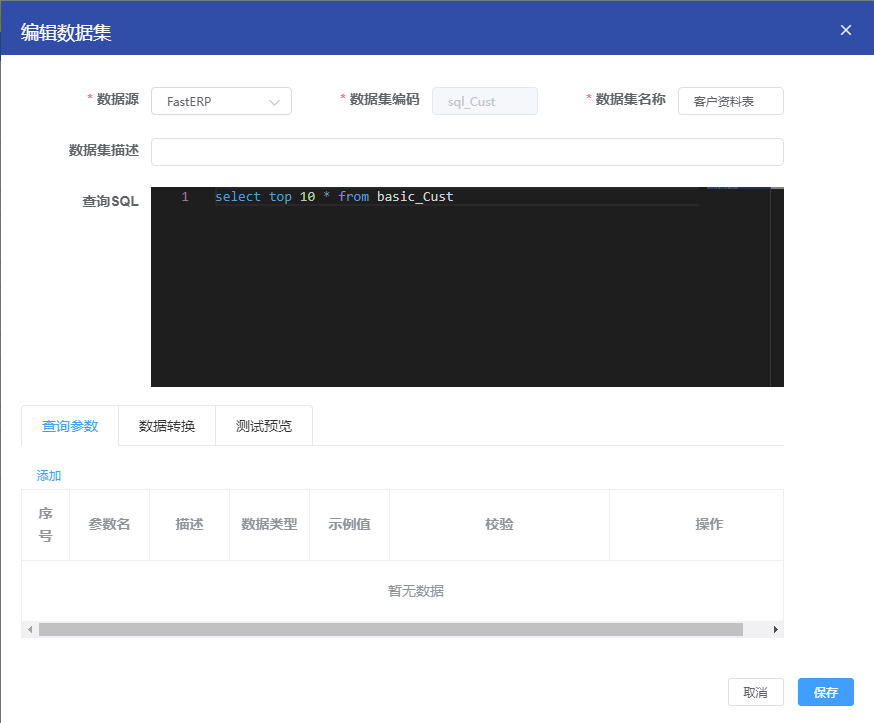
界面中的内容说明如下。
- 数据源:设置数据源的名称。
- 数据集编码:数据集的编号代码。
- 数据集名称:数据集的名称。
- 数据集描述:数据集的描述信息。
- 查询SQL:查询使用的SQL语句信息。
- 取消:取消设置并退出。
- 保存:保存数据集设置并退出。
查询参数
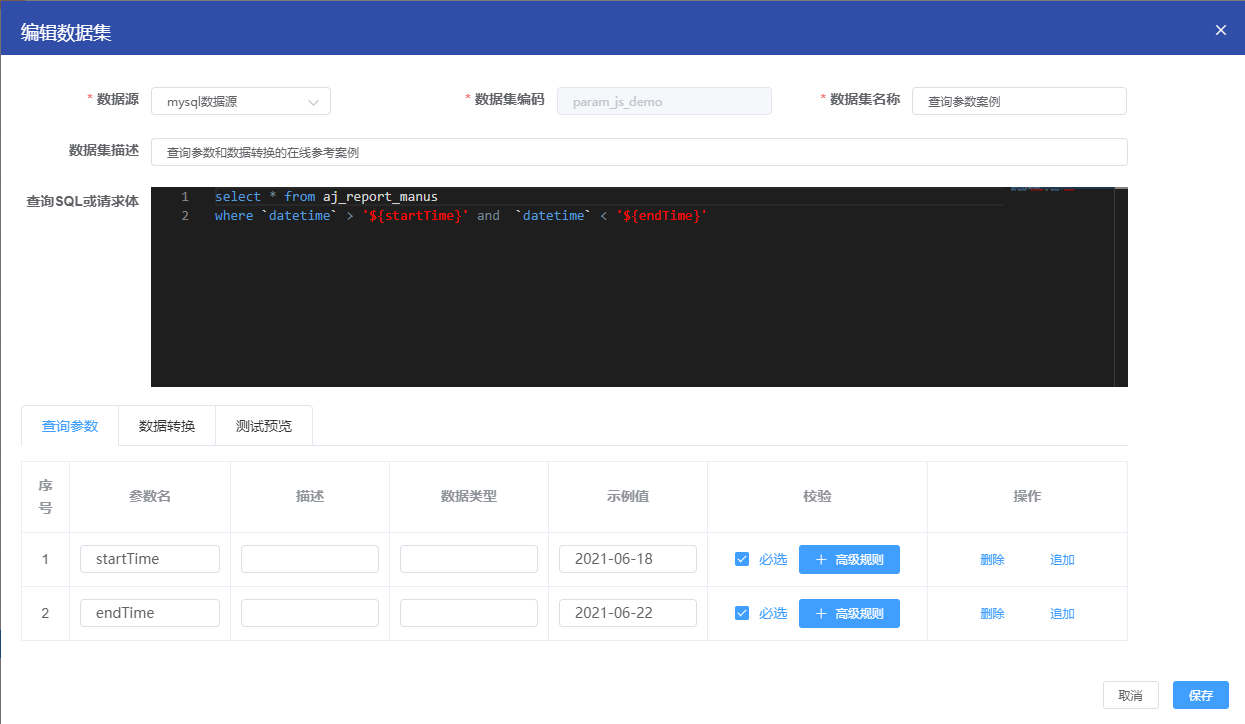
查询参数可将查询的语句中的变量以参数的方式进行设置。注意参数的名称要与SQ请求体中的变量名称保持一致,变量的名称要使用 ${} 来标识。查询参数适合一些简单的查询,高级规则可使用数据转换进行。
数据转换
js脚本
使用java的scriptengine进行。不支持部分ES6的语法。其中注意传入的参数为 data,传出的参数也要为 data。中间的为js的处理过程,入参返回要以 List<JSONObject> 类型,填写完成后要保存。
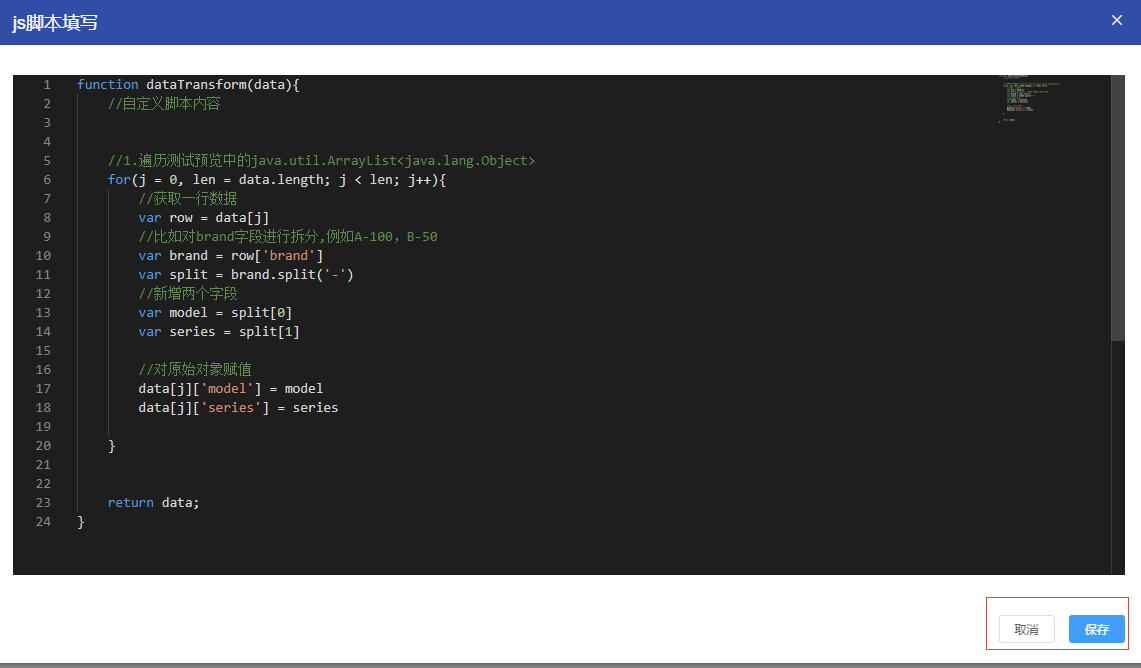
字典项
字典项的使用场景尚有限,暂不进行说明。
# 3.2.2. http数据集
即原有http数据源的功能。
# 3.3. 报表管理
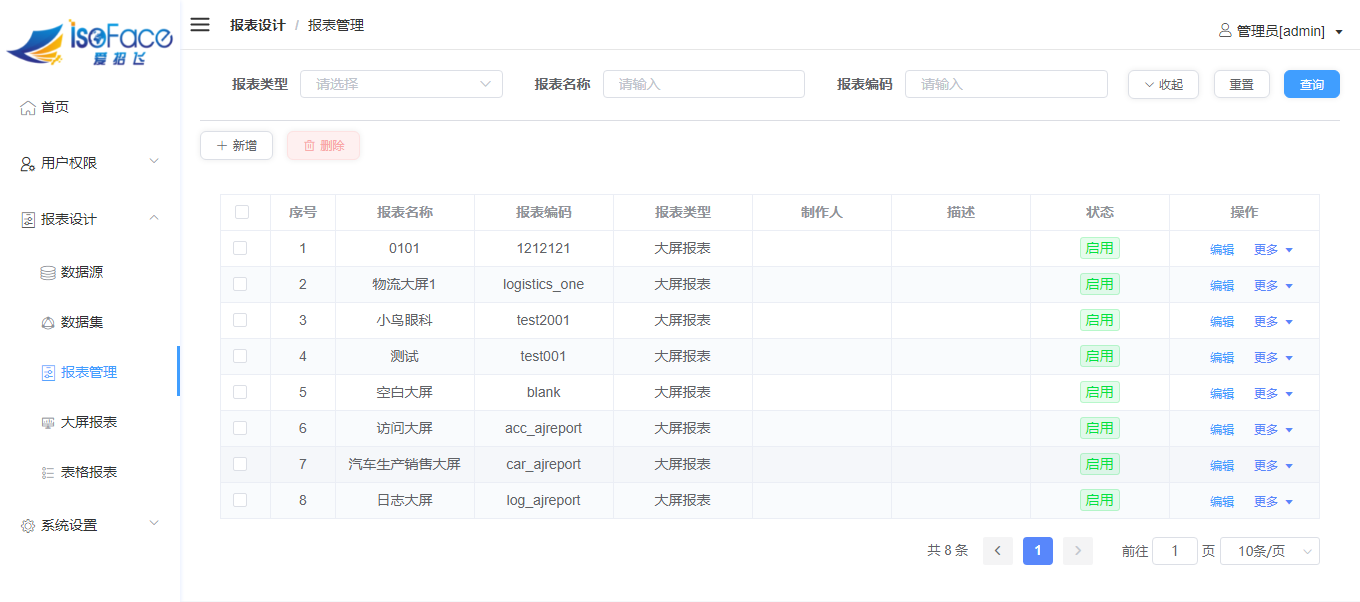
报表管理界面可对报表项目进行管理。
查询界面的说明如下。
- 报表类型:报表的类型。有excel报表与大屏报表两种类型。
- 报表名称:报表的名称。
- 报表编码:报表的编号代码。
- 制作人:报表的制作用户的名称。
- 收起/展开:数据集的收起与展开的方式。
- 重置:重置查询条件并设置为初始状态。
- 查询:执行查询。
表格中的列项说明如下。
- 序号:列项的排序编号。
- 报表名称:报表的名称。
- 报表编码:报表的编号代码。
- 报表类型:报表的类型。有excel与大屏报表两种类型。
- 制作人:报表的制作用户的名称。
- 描述:报表的描述信息。
- 状态:报表当前是否处于启用状态。
- 操作:更多的操作。
- 编辑:打开报表项目的编辑界面。
- 更多:更多的操作。
- 预览:预览报表。
- 设计:进入报表设计界面。
- 分享:获取报表的地址链接。
- 复制:复制当前报表。
- 删除:删除当前报表。
关于设计部分的说明将在 大屏报表 中进行说明。
点击报表管理界面的 [新增],或者点击报表右侧的 [编辑] 按钮,打开报表管理的界面。可在其中进行数据输入。
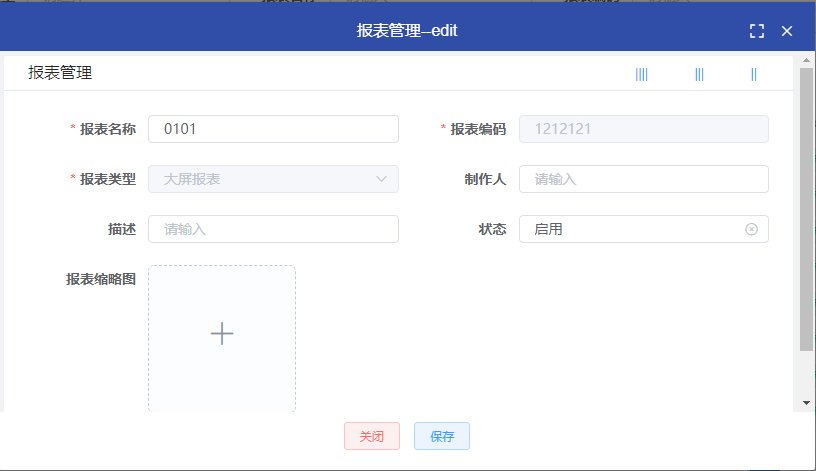
- 报表名称:报表的名称。
- 报表编码:报表的编号代码。
- 报表类型:报表的类型。有excel报表与大屏报表两种类型。
- 制作人:报表的制作用户的名称。
- 描述:报表的描述信息。
- 状态:报表当前是否处于启用状态。
- 报表缩略图:报表的预览图片,用于在卡片列表展示界面使用。
# 3.4. 大屏报表
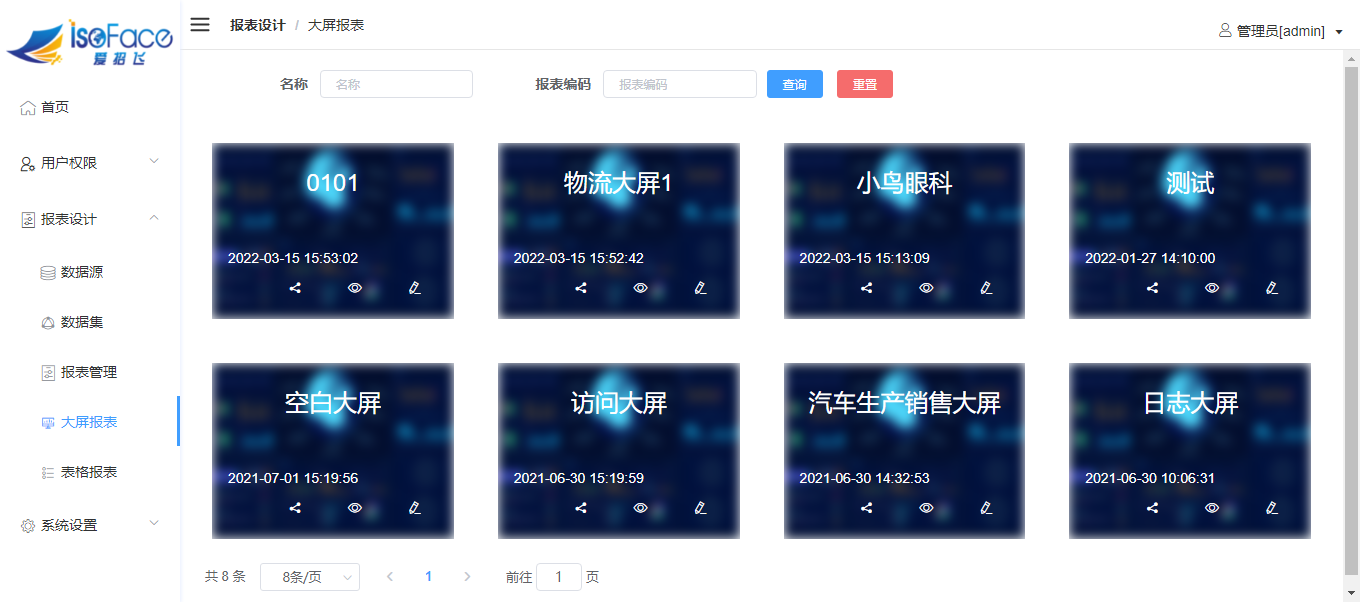
大屏报表中显示的是报表管理界面中报表类型为大屏报表的项目。可用于展示大屏。进入大屏报表的设计界面,可点击大屏上的 编辑 按钮,或者在 报表设计 界面中点击 更多 - 设计 按钮进入至大屏展示的界面。
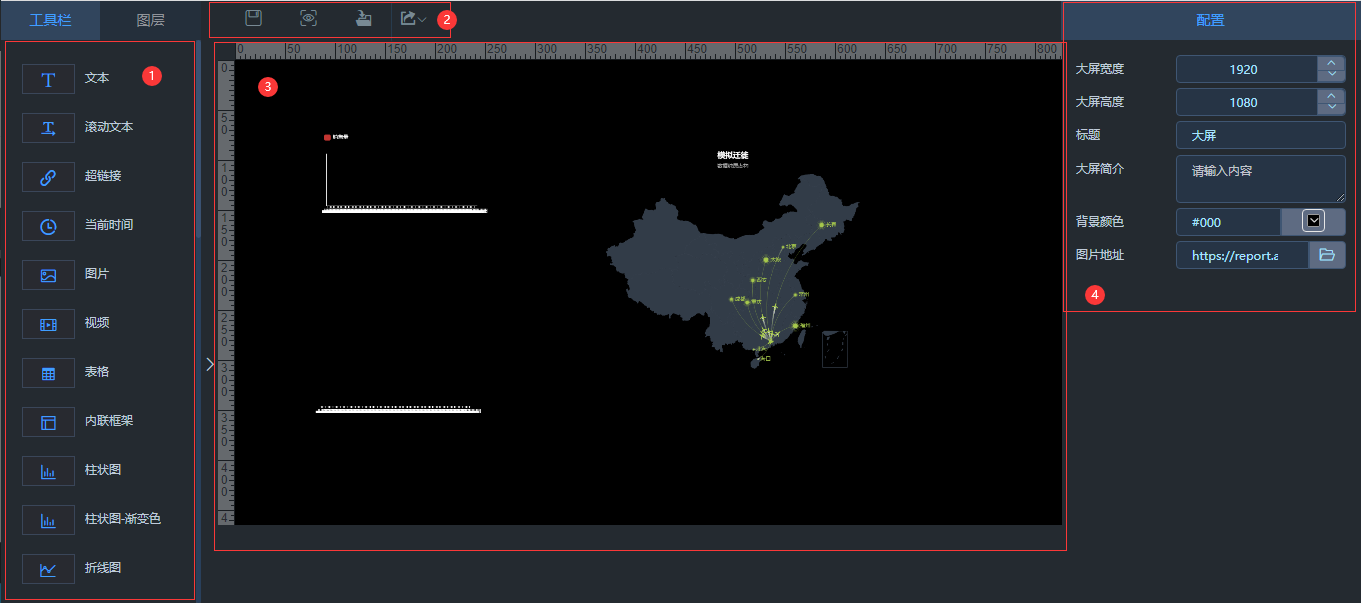
界面的分区说明如下。
- (1):工具栏与图层显示区域,用于选择大屏报表工具与图册。
- (2):功能按钮区,包括
[保存]、[预览]、[导入]、[导出]等相关的功能。 - (3):报表设计区。以图形化的方式显示报表设计的相关内容。
- (4):配置区,用于显示选择的工具的属性等相关事项。
如需要将工具放置到大屏幕上,在工具栏中单击选择要放置的工具,在设计区域点击,可将工具放置到设计区中。详细的工具配置项可查看 工具配置项。
# 3.5. 表格报表
表格报表是使用类Excel表格作为数据源展示报表数据信息。
表格报表中显示的是报表管理界面中报表类型为excel报表的项目。可用于展示表格类型的大屏。进入表格报表的设计界面,可点击报表上的 编辑 按钮,或者在 报表设计 界面中点击 更多 - 设计 按钮进入至表格报表的设计界面。
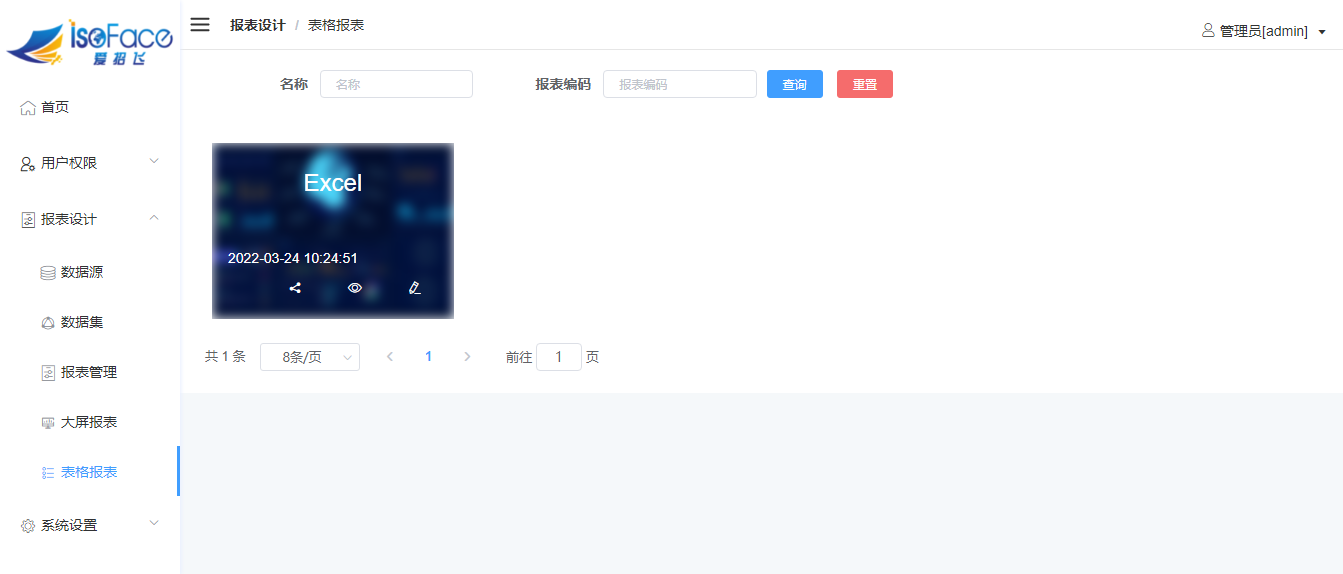
表格使用类Excel的模式设置,可使用Excel的操作模式进行填写。左侧的数据集管理界面按钮可添加数据集,添加数据集后,将字段拖动到表格中可进行设置。
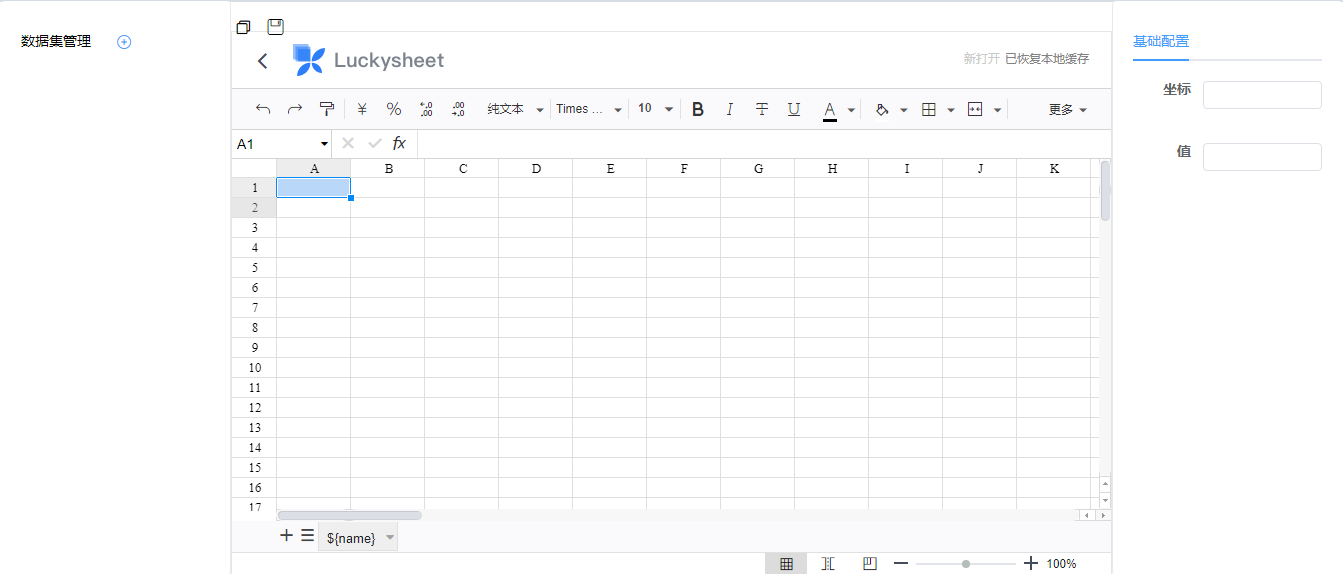
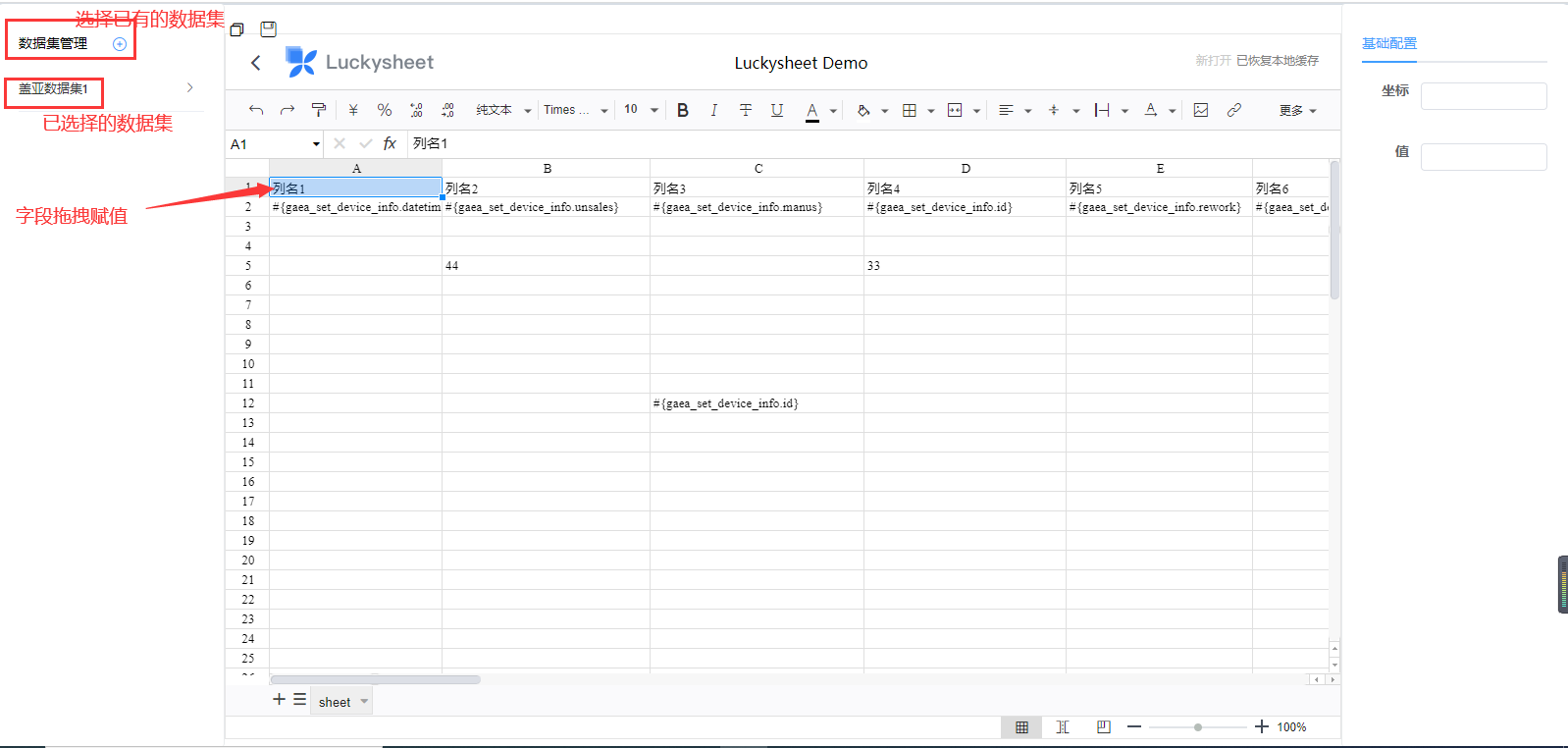
请注意,一个单元格内仅支持显示一个字段的数据,且字段的数据行数不要太多,否则可能会因为表格解析异常导致无法显示数据。
点击保存,则会将数据写入到库中。点击预览,则进入预览界面。
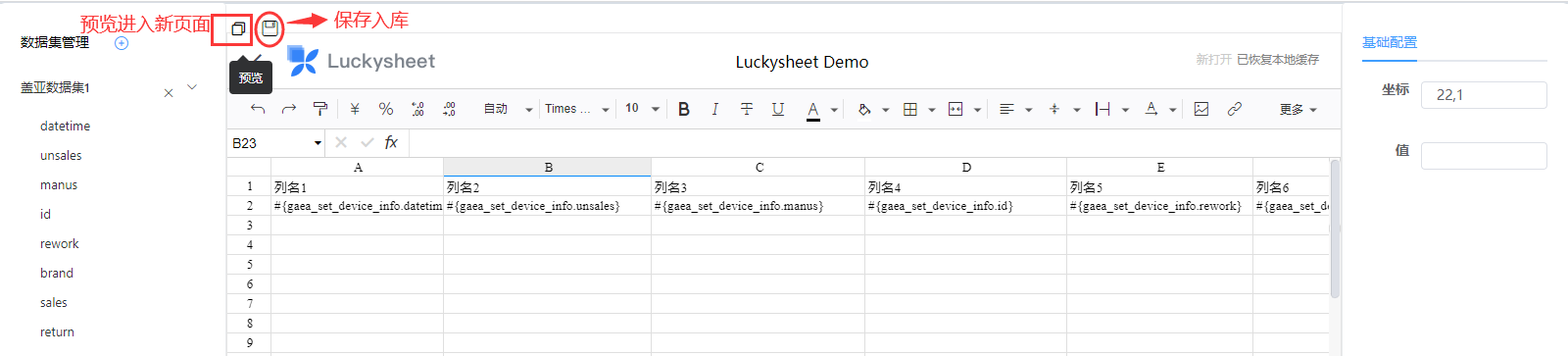
在表格的预览界面可进行表格的导出操作。
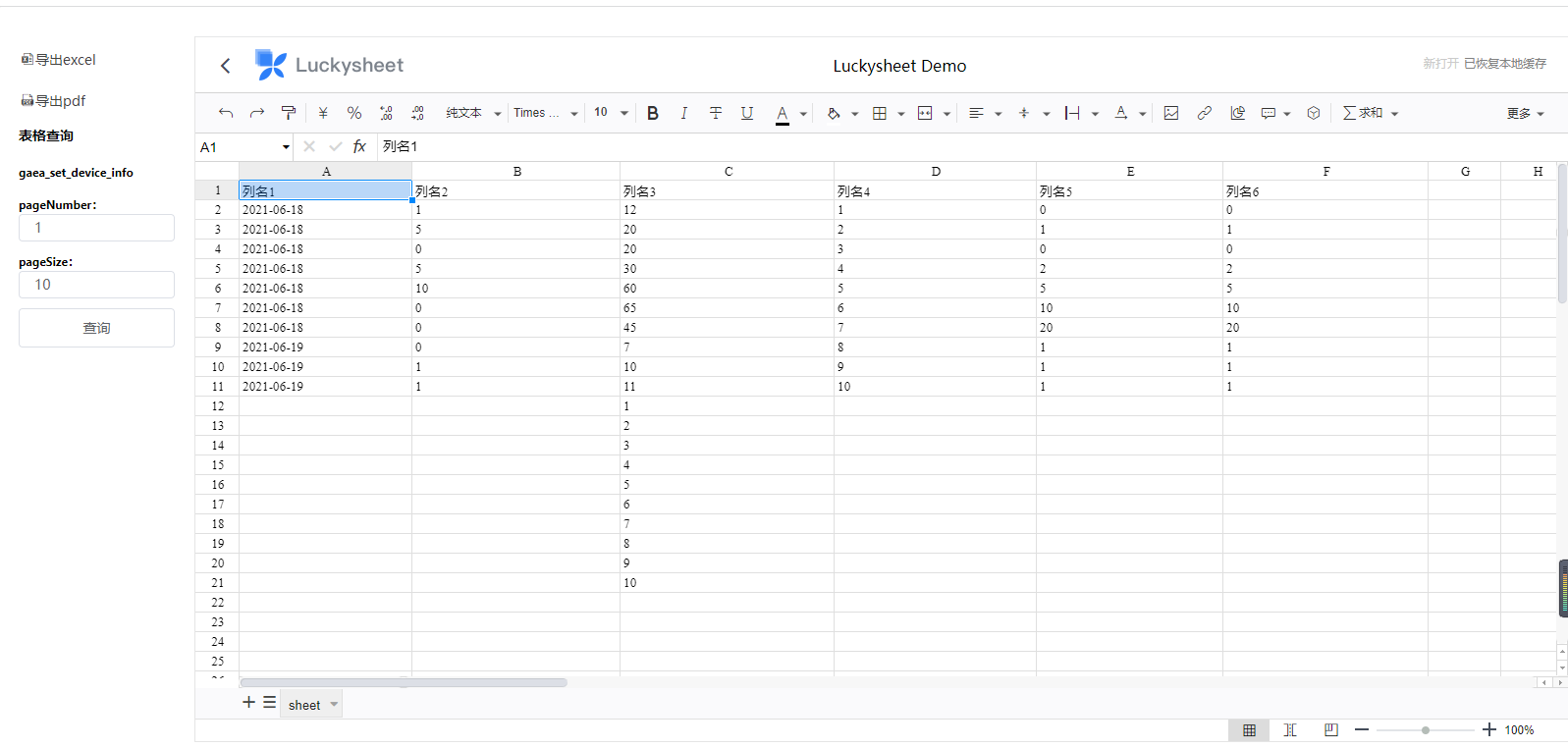
# 4. 系统设置
系统设置中包含文件管理与数据字典的菜单项。
# 4.1. 文件管理
文件管理中包含了所有在大屏报表设计过程中上传的资源文件(图片),可在此处对这些资源文件进行上传、删除等操作。

查询界面的说明如下。
- 文件路径:文件存放的实际路径。
- 重置:重置查询条件并进行初始查询。
- 查询:根据设置的查询条件执行查询。
表格中的列说明如下。
- 序号:记录项的序号。
- 图片缩略图:显示图片的缩略图信息。
- 文件类型:文件的后缀名类型。
- 文件路径:文件存放的实际路径。
- Url路径:文件实际可访问的路径
- 内容说明:文件的名称。
- 操作:可执行下载、删除等操作。
# 4.2. 数据字典
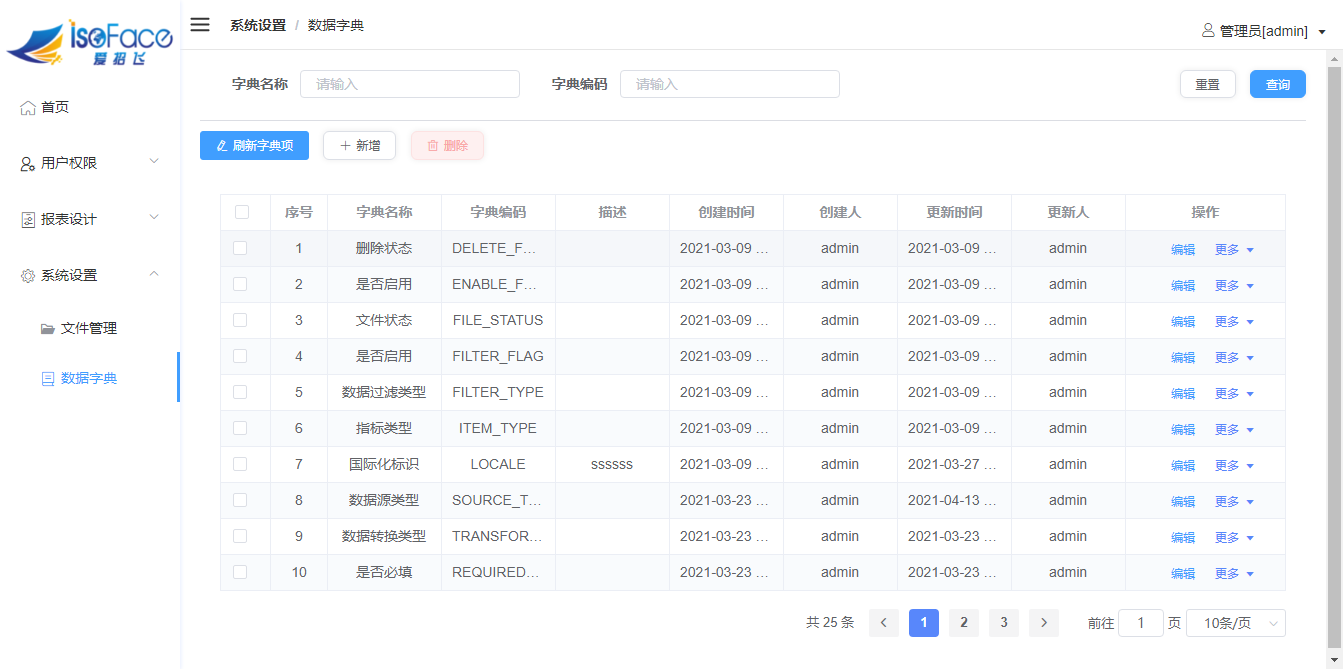
数据字典项目中展示系统数据字典的相关内容,此项目中的内容为系统运行所必要的部分,请勿进行删除或修改,否则可能导致系统运行异常。